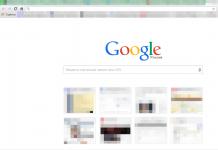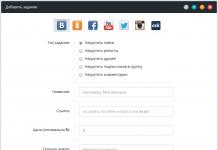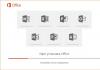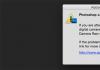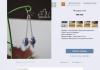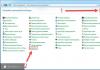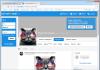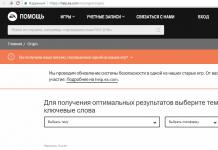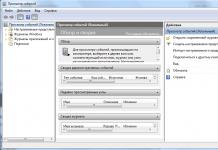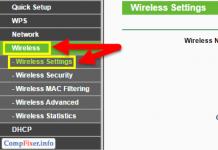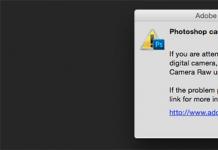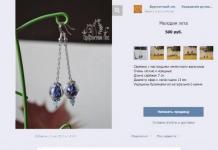Un repetor (sau repetor) Wi-Fi este un dispozitiv a cărui sarcină este să transmită semnalul de la un router wireless sau un punct de acces. Folosit pentru a extinde acoperirea rețelei fără fir. Multe modele de echipamente moderne pot funcționa în diferite moduri:
- punct de acces (AP=Access Point);
- repetitor;
- repetor universal;
- client de rețea fără fir;
- bridge cu funcție de punct de acces.
Moduri de funcționare ale echipamentelor fără fir
Dacă doriți să profitați de caracteristica repetitorului fără fir astăzi, trebuie să căutați echipamente la care se face referire în cataloagele producătorilor ca:
- Punct de acces (în terminologia engleză Punct de acces wireless) ;
- Repetitor wireless sau amplificator de semnal wireless(în terminologia engleză Range Extender) ;
Atenţie! Routerele (adică routerele) au rareori funcționalități de repetitor fără fir în zilele noastre. Unele modele de router pot fi folosite ca repetitor prin instalarea unui firmware alternativ DD-WRT. Cu toate acestea, dispozitivul poate fi instabil pe firmware alternativ.
Să luăm ca exemplu un punct de acces low-cost. TP-Link TL-WA701ND. Dar instrucțiunile sunt potrivite și pentru alte modele precum TL-WA730RE, TL-WA801ND și altele similare.
Dispozitivul poate funcționa în mai multe moduri:
Mod punct de acces
Convertiți-vă rețeaua existentă cu fir în wireless.
Modul repetitor
Extinderea acoperirii unei rețele Wi-Fi existente prin transmiterea unui semnal wireless.
Modul client wireless
Dispozitivul funcționează ca un adaptor wireless pentru conectarea dispozitivelor cu fir la o rețea fără fir.
Modul Bridge+Access Point
Conectarea a două rețele locale folosind un canal fără fir.
Care este diferența dintre un repetor și un punct de acces?
Un punct de acces wireless se conectează la rețea folosind un cablu și creează o rețea fără fir în jurul său. Iar modul repetitor implică atât conectarea la rețea, cât și retransmiterea exclusiv printr-un canal radio.
Configurarea unui repetor Wi-Fi
Înainte de a configura repetorul, configurați routerul principal la un anumit canal de difuzare. Dacă selectarea automată a canalului este setată pe routerul principal, repetorul va pierde mai des conexiunea cu acesta:

Diferiți producători au interfețe web diferite pentru echipamentele lor, dar esența instalării unui repetor wireless este aceeași: în setările dispozitivului trebuie să specificați adresa MAC (BSSID) a punctului de acces principal și parametrii de securitate ai acestuia. Vă vom spune cum să configurați releul de rețea folosind exemplul aceluiași punct de acces bugetar TP-Link TL-WA701ND, care poate funcționa în modul repetitor.
Înainte de configurare, plasați repetorul de semnal în zona de recepție fiabilă a rețelei wireless a cărei acoperire o veți extinde. Mai târziu, odată ce configurarea releului este completă, puteți experimenta prin mișcarea repetitorului și observând calitatea releului.
Pentru a conecta repetorul la routerul principal sau la punctul de acces, trebuie să efectuați următorii pași:
1 Conectați repetorul utilizând un cablu Ethernet (cord de corecție) la LAN-portul routerului sau punctului de acces existent:

Nu vă puteți conecta printr-o rețea fără fir la un repetor neconfigurat, deoarece... el însuși nu difuzează rețeaua wireless și nu emite o adresă IP. O excepție poate fi dacă repetorul dvs. este implicit puncte de accesși îl vei configura de pe un dispozitiv echipat cu un modul Wi-Fi. Dar vă recomandăm totuși să utilizați un cordon de corecție.
2 Conectați-vă la rețeaua routerului principal de pe orice computer, așa cum ați făcut înainte.
Accesați proprietățile adaptorului de rețea de pe computer și atribuiți manual o adresă IP de la același interval de adrese, la care este configurat noul dumneavoastră repetor fără fir (sau punct de acces cu funcție de repetor) (). Citiți instrucțiunile pentru dispozitiv și veți afla exact care este adresa lui IP implicită. Adesea, adresa IP este indicată și în partea de jos a dispozitivului:

Dacă vorbim despre echipamente TP-Link, atunci, de obicei, routerele lor au o adresă IP implicită 192.168.0.1, iar punctele de acces cu funcție de repetitor au IP 192.168.0.254.
Să presupunem că adresa IP implicită pentru noul extender este 192.168.0.254. Aceasta înseamnă că pentru a-l configura, puteți aloca temporar adresa IP 192.168.0.20 adaptorului de rețea al computerului:

3 Accesați interfața web a repetitorului ().
În mod implicit, echipamentul TP-Link are următoarele acreditări:
Adresa IP: 192.168.0.254;
Log in: admin;
Parola admin.

4 Faceți clic IEȘIRE pentru a ieși din asistentul de configurare.

5 Accesați secțiunea Reţea. Se va deschide singura setare din această secțiune LAN.
După cum am spus mai sus, în mod implicit dispozitivul folosește adresa IP 192.168.0.254. Dacă utilizați un interval de adrese diferit în rețea, setați o nouă adresă IP din același interval. De exemplu, dacă routerul dvs., al cărui semnal urmează să-l transmiteți, funcționează în subrețeaua 192.168.1.1-192.168.1.254, schimbați adresa repetorului la 192.168.1.254 sau oricare alta gratuită din subrețeaua 192.168.1.*.
Când configurați un repetor, trebuie să vă asigurați că:
- Adresa IP a repetorului de semnal aparține aceleiași subrețele cu adresa IP a routerului principal;
- nu există niciun conflict între adresele routerului, repetorului de semnal și ale altor dispozitive din rețea.
Dacă rețeaua dvs. folosește adrese în intervalul 192.168.0.1-254 cu o mască de 255.255.255.0, nu modificați setarea LAN pe repetor.
În acest caz, continuați să citiți acest manual cu paragraful 8 cu cuvintele „Select mode Repetor (Extensor de rază)«
În exemplul nostru, folosim subrețeaua 192.168.95.0.1-192.168.95.254. Prin urmare, să schimbăm adresa IP de la 192.168.0.254 pe 192.168.95.254.
Dacă ați schimbat adresa IP a punctului de acces, faceți clic pe Salvați

Apoi apasa Bineîn următoarea fereastră pentru a reporni dispozitivul:

Așteptați finalizarea repornirii:

6 Pentru că Acum repetorul va intra în intervalul de lucru al adreselor IP ale rețelei dvs. existente, returnează primirea automată a parametrilor în proprietățile plăcii de rețea a computerului:

7 Conectați-vă la interfața web a repetitorului utilizând noua adresă IP:
(dacă nu ați schimbat adresa IP, mergeți din nou la http://192.168.0.254)

8 Selectați un mod Repetor (Extensor de rază).
Faceți clic pe butonul Salvați:

După schimbarea modului de operare al dispozitivului, trebuie să-l reporniți din nou. Clic Bine pentru a reporni dispozitivul:

Așteptați ca dispozitivul să pornească:
9 Accesați secțiunea Fără fir. Aceasta va deschide setarea Setări wireless.
Modul repetitor are două subtipuri: Repetitor WDSȘi Repetitor universal. Cea mai ușoară modalitate este să utilizați modul Repetitor universal. Va funcționa în majoritatea cazurilor. Utilizare repetor WDS numai dacă știi sigur că punctul de acces rădăcină acceptă WDS.
După selectarea modului de operare, trebuie să specificați detaliile punctului de acces principal al cărui semnal trebuie să transmită repetorul. În câmp Numele wireless al AP-ului rădăcină introduceți numele rețelei fără fir (SSID) al punctului de acces principal și în câmp Adresa MAC a AP-ului rădăcină Introduceți adresa MAC a punctului de acces principal.
În interfața web a dispozitivelor TP-Link există un buton pentru aceste scopuri Studiu.

Este folosit pentru a căuta rețele wireless disponibile. Făcând clic pe el, puteți selecta orice rețea fără fir disponibilă și o puteți adăuga la repetitor cu un singur clic pe link Conectați. În acest caz, nu trebuie să introduceți nici SSID-ul, nici adresa MAC a punctului de acces (BSSID). Aceste detalii vor fi introduse automat.
După apăsarea butonului Studiu așteptați aproximativ 10-15 secunde până când apare o fereastră cu o listă de rețele wireless disponibile, apoi faceți clic Conectațiîn conformitate cu rețeaua dvs.:

Clic Salvați pentru a salva setările:

10 Accesați setări Securitate wireless.
Selectați modul de securitate care este utilizat pe punctul de acces rădăcină (se recomandă WPA2-Personal).
Introduceți cheia de securitate corespunzătoare.
Clic Salvați:

În fereastra pop-up, faceți clic Bine:

11 Accesați secțiunea DHCP. Aceasta va deschide setarea Setări DHCP.
Setați comutatorul Server DHCP a pozitiona Dezactivatși apăsați butonul Salvați:

Dacă lăsați serverul DHCP activat, internetul nu va funcționa pe dispozitivele care se vor conecta la repetor.
12 Accesați secțiunea Instrumente de sistem.
Faceți clic pe butonul Reporniți:

În fereastra cu o întrebare Sunteți sigur că veți reporni dispozitivul faceți clic pe butonul Bine:

Așteptați ca dispozitivul să repornească:

13 Deconectați cablul de corecție de la portul LAN al dispozitivului.
După repornire timp de 1-2 minute, dispozitivul ar trebui să se conecteze la punctul de acces rădăcină (sau routerul principal) și să înceapă să transmită semnalul. În acest caz, primul indicator din dreapta ar trebui să se aprindă:
Dispozitivele dvs., cum ar fi un smartphone, tabletă, laptop, vor vedea aceeași rețea ca înainte, doar semnalul ar trebui să devină cu câteva crestături mai puternic. Nu este nevoie să faceți nicio reconectare pe dispozitivele client, deoarece Repeatorul transmite o rețea cu același nume și aceleași setări de securitate.
Cum se verifică funcționarea repetorului
Întrebare: De ce verifica? La urma urmei, dacă dispozitivele se conectează la rețea, atunci totul este bine?
Răspuns: Această afirmație este incorectă. Dispozitivele se pot conecta la un punct de acces mai îndepărtat sau la un router, dar este posibil ca repetitorul să nu funcționeze. Prin urmare, verificarea trebuie abordată mai scrupulos.
Metoda 1: Încercați să accesați interfața web a punctului de acces după deconectarea cablului de corecție de la portul său LAN.
Mergi la pagina stare. Dacă în zonă Fără fir vedeți SSID-ul rețelei transmise și puterea semnalului punctului de acces rădăcină și în zonă Statistici de trafic— numărul de pachete trimise și primite, apoi repetorul de semnal funcționează corect:

Metoda 2: Lansați aplicația Analizor Wi-Fi pe dispozitivul Android ().
Ar trebui să vedeți două puncte de acces cu același SSID rulând pe același canal:

Există două moduri de operare WiFi în punctele de acces. Cel mai adesea, routerele WiFi, pe lângă opțiunea de a funcționa ca punct de acces, au și opțiunea de a funcționa ca repetitor. Repetitor („repetitor”) - folosit pentru a crește aria de acoperire WiFi a punctului de acces principal. Să luăm în considerare acest caz: în casă este instalat un router cu Internet, dar problema este că în camerele exterioare nivelul semnalului WiFi este slab sau complet absent.
Puneți un cablu LAN (numit și „pereche răsucită”) și configurați o zonă WiFi? Nu este nevoie să faceți acest lucru, trebuie doar să setați al doilea dispozitiv în modul repetitor și apartamentul va avea o zonă WiFi cu Internet. Două puncte de acces vor fi conectate prin WiFi, ceea ce înseamnă că semnalul WiFi va fi stabil și de putere normală în tot apartamentul. Prin urmare, nu trebuie să comutați între diferite zone WiFi atunci când vă mutați din cameră în cameră.
Înainte de a cumpăra un punct de acces suplimentar, asigurați-vă că acesta acceptă modul de operare „repetitor”.
Deși producătorii de echipamente de rețea completează adesea funcționalitatea dispozitivelor lor cu noi versiuni de firmware, sau puteți instala firmware neoriginal. Dar totuși, nu ar trebui să sperați la acest lucru, ci să cumpărați imediat un dispozitiv cu capabilitățile necesare. De exemplu, aproape toate modelele TP-Link pot fi setate pe modul releu de semnal de la primul. În continuare, să ne uităm la un exemplu de organizare a conexiunii dispozitivelor și, folosind exemplul unui router, îl vom configura în modul repetitor.
Atunci când combinați mai multe puncte de acces WiFi într-o singură rețea, poate apărea un conflict de adrese IP, motiv pentru care este mai întâi necesar să variați adresa IP a dispozitivului WiFi, care în viitor va funcționa ca un „repetitor”.
Pentru a face acest lucru, conectăm un punct de acces la un computer sau laptop printr-un cablu torsadat. Deși puteți modifica setările routerului printr-o conexiune WiFi, este posibil ca dispozitivul dvs. să nu accepte astfel de capabilități. O altă nuanță, la modelele mai vechi de routere, poate fi aceea că cablul LAN va trebui conectat la portul numărul 1 de pe router pentru a-l configura.
Apropo, alimentarea este conectată la router direct prin sursa de alimentare sau datorită unui injector POE. Totul depinde de modelul specific.
Configurarea unei rețele pe un computer
Faceți clic pe „Start”, găsiți „Panou de control”, apoi „Centrul de rețea și partajare”.

Faceți clic dreapta pe adaptorul activ și faceți clic pe „Proprietăți”.
Fereastra poate avea un aspect diferit; pentru a schimba aspectul, faceți clic pe lista derulantă din categoria „Vizualizare” și selectați „pictograme mici”.
În cazul Windows 10 sau 8, 8.1, o puteți face diferit, doar faceți clic dreapta pe „Start” sau pe pictograma Windows care se află în locul său.
Selectați „Panou de control” din meniu. Alte acțiuni sunt similare cu cele descrise mai sus.
Deci, trebuie să faceți clic pe „Schimbați setările adaptorului”.
Selectați versiunea 4 a protocolului de conectare (TCP/IPv4) pentru Internet și faceți clic pe „Proprietăți”.

Setăm primirea adreselor IP în modul automat și, în mod similar, repetăm setarea dacă există alte conexiuni, atât printr-o rețea locală, cât și printr-o rețea wireless.
Configurarea unei rețele pe router
Acum vom configura routerul care va funcționa ca un amplificator al rețelei noastre principale. După ce îl conectați la computer, accesați setările acestuia. Lansăm orice browser, în linia în care intrăm site-uri, tastăm adresa IP a routerului, care este imprimată pe stickerul routerului. De exemplu, 192.168.1.254.

Atenție, dacă utilizați Internet prin satelit, atunci dezactivați serverul proxy. Poate că aveți un server proxy din alte motive, dar în acest moment trebuie să fie oprit!
Acum va trebui să vă introduceți numele și parola. În ambele câmpuri introduceți - admin, această parolă se află și pe eticheta sau caseta de la router, la fel ca și adresa IP, poate diferi pentru dvs.!
Configurarea routerului în modul repetitor
Acum accesați meniul Wireless. Apoi, în Setări fără fir și apoi în Modul de funcționare: indicați Repetitor universal (sau Extensor de gamă).

Dacă routerul are modul WDS activ, trebuie să selectați opțiunea de operare Repeater.

Pentru a salva setările, faceți clic pe Salvare, apoi faceți clic aici pentru a reporni routerul configurat.

Dacă adresele IP ale ambelor routere sunt aceleași, atunci schimbați viitorul repetor de semnal WiFi la a doua adresă IP. Pentru a face acest lucru, pur și simplu schimbați ultima cifră din adresă.
În fereastra nouă, faceți clic pe butonul Reporniți și așteptați ca routerul să repornească.

Pentru a finaliza setările, accesați meniul Wireless și secțiunea Wireless Security.
Specificăm pentru acest router aceeași parolă de rețea și tip de criptare care sunt utilizate pe routerul principal. Altfel spus, indicăm setările de securitate pe repetor care sunt înregistrate în punctul de acces principal, cu care extindem aria de acoperire.

Vă avertizăm că toate setările routerului de bază și ale repetorului sunt aceleași.
Trebuie să vă asigurați că repetorul a comunicat cu punctul de acces. Pentru a face acest lucru, accesați meniul Stare. Schimbarea dinamică a numerelor canalelor de pe pagina Canal din Wireless înseamnă că repetorul are probleme la conectarea la routerul principal prin WiFi. Acest lucru se poate datora doar faptului că setările de securitate din repetor sunt introduse incorect.

Acum salvăm setările. Pentru a face acest lucru, faceți clic pe butonul Salvare.
Repornim routerul.
Ne asigurăm că al doilea router s-a putut conecta la cel principal. Pentru a face acest lucru, accesați meniul Stare și verificați parametrii conexiunii. Dacă setările sunt corecte, câmpul Nume (SSID): al repetorului dublează datele routerului de bază. Repeatorul va avea aceleași setări duplicat ale routerului principal în parametrii Canal și Adresă MAC. Câmpul Statistici de trafic va evidenția schimbul de date între routere. În acest fel, puteți configura o zonă de acoperire de trei sau mai multe puncte de acces.

Conectarea la WiFi
Nu există dificultăți în conectarea unei astfel de rețele. Totul este banal de simplu. De exemplu, pe un laptop, în tavă, lângă ceas, faceți clic pe pictograma de control WiFi și conectați-vă la rețeaua noastră, pentru a face acest lucru, faceți clic pe butonul „Conectați”. Introduceți cheia de securitate pentru router.


Verificarea conexiunii la repetorul WiFi
Trebuie să vă asigurați că repetorul funcționează cu dispozitivul. Pentru a verifica, introduceți categoria Wireless Statistici fără fir. Vedem o listă de echipamente conectate la repetor.

Adresa MAC a acestui echipament este scrisă aici.
Dacă dispozitivul dorit nu este vizibil, dar apare Internetul, înseamnă că s-a conectat la routerul principal. Este posibil ca software-ul routerului să fi determinat pur și simplu că semnalul din această locație de la routerul de bază este mai puternic. Mutați mai departe routerul principal cu punctul de acces și încercați să vă conectați din nou. Dacă o încercare de conectare la repetor nu reușește, înseamnă că tipul de codificare sau parola au fost introduse incorect în setările de securitate ale repetorului.
Restaurarea parametrilor repetitorului
Dacă nu ați reușit să intrați în meniul routerului, care a fost planificat să fie făcut ca repetitor. Sau trebuie să-i resetați parametrii, dar parola și autentificarea au fost modificate. În acest caz, apăsarea butonului Resetare de pe spatele echipamentului de rețea va ajuta.

Apăsați pe Resetare și mențineți apăsat timp de până la 10 secunde. Setarea va fi resetată la setările din fabrică.
Ați găsit o greșeală de scriere? Selectați textul și apăsați Ctrl + Enter
Probabil că toată lumea este familiarizată cu situația când în colțul îndepărtat al apartamentului nu este posibil să se conecteze la rețeaua de acasă - semnalul este atât de slab. Sau când mai multe persoane stau în rețeaua de acasă, ceea ce face ca viteza de descărcare să scadă semnificativ. Un repetor de semnal WiFi este o modalitate excelentă de a rezolva astfel de probleme minore. Ce este și cum funcționează, veți învăța din acest articol.
Ce este un repetor?
Un repetor Wi-Fi, cunoscut și sub numele de amplificator, repetor sau repetor, este un dispozitiv care ajută la creșterea semnificativă a zonei de acoperire a unui semnal de rețea. Acesta primește semnalul de la router și asigură transmisia ulterioară a acestuia. Trebuie doar să-i alocați o priză suplimentară și să înțelegeți setările rețelei. Vă rugăm să rețineți că trebuie să instalați repetorul Wi-Fi într-un loc în care semnalul principal este încă suficient de puternic. Cel puțin, faceți instalarea și configurarea inițială într-o zonă de acoperire activă, apoi vă puteți muta de la priză la priză pentru a încerca toate opțiunile de releu și a găsi cea mai bună pentru sediul dvs.
Principiul de funcționare a repetitorului
De ce ai nevoie de un repetor Wi-Fi? Faptul este că, dacă decideți să mergeți mai departe și să creșteți pur și simplu puterea semnalului routerului, astfel încât să „l prindă peste tot”, atunci acest lucru nu va duce la nimic bun. Consumul de energie electrică va crește, dispozitivul se va supraîncălzi și, ca urmare, totul se va termina cu defecțiune.
O altă notă utilă: așa cum am menționat mai sus, un repetor este adesea numit amplificator, dar acest lucru nu este în întregime adevărat. Repeatorul WiFi nu mărește semnalul existent. O răspândește doar pe o suprafață mai mare. Cumpărarea unui repetor nu va întări nimic și nu vă va face internetul super-rapid, ci, dimpotrivă, va reduce ușor viteza datorită creării unui alt punct de distribuție a semnalului. Dar acest lucru nu ar trebui să vă alarmeze - vom analiza mai jos efectul repetorului asupra vitezei și vom explica în ce cazuri va fi nesemnificativ.
Ai nevoie de un repetor?
Înainte de a merge la cumpărături pentru un repetor, gândiți-vă: poate există o altă soluție la problemă. Nici măcar nu vorbim despre creșterea puterii semnalului menționată mai sus, ci pur și simplu despre locul în care se află routerul în apartament. Cu cât dispozitivul este mai aproape de centrul geometric al spațiului, cu atât semnalul va fi difuzat mai uniform în toate direcțiile. De asemenea, verificați în ce direcție este îndreptată antena routerului. Pentru distribuția orizontală a semnalului, acesta trebuie să fie îndreptat în sus.
Cum arată un repetor Wi-Fi?
Există diferite modele de amplificatoare. Unele sunt oarecum asemănătoare ca mărime și formă cu un încărcător de telefon mobil, doar fără fir. De exemplu, modelul de mai jos arată ca o placă curbată compactă cu o priză de alimentare, indicatoare LED, un port pentru cablu Ethernet și un buton de resetare.
Există modele care nu diferă mult ca formă de un router.

De obicei, pachetul include și instrucțiuni, un cablu Ethernet și un disc de driver.
Mai simplu nu poate fi: butonul WPS
Cele mai multe dispozitive moderne au un buton magic WPS (sau QSS pe unele modele), care în mod ideal este conceput pentru a face viața mult mai ușoară, dar în viața reală, dimpotrivă, uneori interferează cu utilizarea rețelei.

Dacă atât routerul, cât și repetitorul au acest buton, atunci tot ce trebuie să faceți este să îl apăsați mai întâi pe un dispozitiv și apoi pe celălalt. Câteva minute de așteptare până când repetorul Wi-Fi și routerul se detectează reciproc și voila - poți lucra. Există însă recomandări care sfătuiesc configurarea manuală a repetitorului, alegând o anumită rețea WiFi, pentru, în primul rând, a reduce numărul defecțiunilor în retransmitere și, în al doilea rând, pentru a te proteja. Tehnologia WPS este ușor de piratat. Prin urmare, este adesea recomandat să dezactivați acest mod cu totul dacă nu trebuie să conectați des noi dispozitive.
De asemenea, rețineți că uneori butonul WPS este combinat cu funcția Reset. Totul depinde de durata apăsării: dacă ții mai mult degetul pe buton, atunci în loc să pornești WPS, repornește repetorul și toate setările pe care le-ai setat vor fi resetate.
Cum să configurați manual un repetor Wi-Fi
Pentru un semnal mai stabil, este mai bine să nu vă bazați pe WPS, ci să înregistrați manual întreaga configurație. Conectarea unui repetor Wi-Fi este de fapt chiar mai ușoară decât configurarea unui router. În primul rând, conectați repetorul Wi-Fi la o priză și conectați-l la acesta printr-un computer folosind un cablu sau Wi-Fi. Apoi deschideți browserul și introduceți adresa IP în bara de adrese; o veți găsi pe spatele repetitorului. Ecranul se va reîmprospăta și va apărea formularul de autentificare. Acolo introduceți numele și parola: dacă nu ați schimbat nimic în setările routerului, atunci implicit este admin/admin. Se va deschide pagina de setări.


Aici puteți denumi repetitorul Wi-Fi cumva sau îl puteți lăsa cu numele din fabrică. Etapa finală este să introduceți parola pentru Wi-Fi în câmpul obligatoriu.
Ce se întâmplă cu viteza internetului?
Uneori apar îndoieli cu privire la oportunitatea achiziționării unui repetor. Argumentul principal este că intervalul de propagare a semnalului crește, dar viteza generală a internetului scade. Practica utilizării repetoarelor arată că apar fluctuații de viteză: orice verigă suplimentară din lanțul de „distribuție” Internet va reduce fluxul. Cu toate acestea, reducerea nu este de obicei atât de semnificativă încât să afecteze în mare măsură puterea semnalului și este determinată în mare măsură de caracteristicile tehnice ale dispozitivelor din lanț. Cu alte cuvinte, Internetul nu va „gașca” și nu va „încetini” dacă dispozitivele dumneavoastră captează inițial semnalul cu tenacitate.

Router ca alternativă la un repetor
Există o părere comună că, dacă aveți acasă un router inutil, dar care funcționează, atunci nu este deloc necesar să cumpărați un repetor de semnal WiFi. Multe modele sunt proiectate astfel încât să poată îndeplini funcțiile unui repetor, principalul lucru este să le configurați corect. Acesta este un proces mai lung decât configurarea unui repetor obișnuit, dar este destul de realizabil pe cont propriu. Vă rugăm să rețineți că este cel mai ușor să stabiliți o conexiune între două dispozitive de la același producător - există șanse mai mari ca routerele să se observe și să funcționeze fără probleme. Procesul de configurare în sine depinde și de marcă.
În primul rând, routerul pe care urmează să-l utilizați ca repetitor Wi-Fi va trebui să fie conectat la computer folosind un fir. Apoi va trebui să verificați setările adaptorului (prin Centrul de rețea și partajare, care poate fi accesat din Panoul de control). Dispozitivul trebuie să aibă o adresă IP de 192.168.1.21 cu o mască de subrețea de 255.255.255.0.
Apoi, la fel ca atunci când configurați un repetor, va trebui să introduceți adresa IP din partea de jos a dispozitivului în bara de adrese. Utilizați din nou autentificarea și parola standard - admin/admin. Pe pagina care se deschide, va trebui să găsiți fila „Mod fără fir” și să mergeți la setări. Suntem interesați de opțiunea „Activați WDS” - în acest fel vom crea o rețea care va conecta două routere. De asemenea, va trebui să schimbați adresa IP a routerului, care va acționa ca un repetor, astfel încât să puteți intra în modul de configurare. Puteți schimba pur și simplu ultima cifră sau adăugați un zero după ea.

După aceasta, trebuie să deschideți lista de rețele disponibile, să găsiți pe cea de care aveți nevoie, să o selectați și să introduceți parola. Apropo, nu uitați să protejați rețeaua pe al doilea router, astfel încât conexiunea la acesta să fie efectuată și folosind o parolă. Pentru a face acest lucru, mergem la „Setări de securitate” și în coloana „Cheie de criptare PSK”, introducem parola și salvăm.
Acum routerul funcționează ca un repetor WiFi. Vă puteți deconecta de la computer și îl puteți instala în locația dorită.
Verificarea stării conexiunii
După ce ați configurat repetorul sau routerul în modul repetor, trebuie să verificați cum funcționează repetorul Wi-Fi și cât de bine preia semnalul. Este recomandabil să verificați pe toate dispozitivele dvs. - laptopuri, tablete, telefoane - dacă văd rețeaua distribuită de repetitor sau continuă să vă conectați la routerul principal (pentru aceasta puteți introduce diferite nume în setări). De asemenea, verificați dacă ați instalat repetorul de semnal Wi-Fi pentru router într-un loc potrivit și dacă v-ați atins obiectivul de a îmbunătăți calitatea comunicației.
Pentru a face acest lucru, nu trebuie doar să vă plimbați prin apartament cu smartphone-ul și să numărați numărul de bastoane din conexiune, așa cum o face toată lumea de obicei. Descărcați pe dispozitiv una dintre aplicațiile speciale care poate verifica puterea semnalului.
Vă rugăm să rețineți că, dacă trebuie să extindeți acoperirea rețelei pe o suprafață destul de mare și chiar în direcții diferite (de exemplu, până la etajul de dedesubt și în camera următoare), atunci cel mai probabil va trebui să cumpărați două repetoare.
Gata cu întreruperi de conexiune și zone moarte! Semnalul Wi-Fi ar trebui să pătrundă în fiecare colț al apartamentului tău, chiar și acolo unde routerul nu ajunge. Dar pentru aceasta va trebui să „instalați” un alt „chiriaș” electronic în casă - un amplificator sau un repetor de semnal fără fir.
Vă prezint o scurtă prezentare generală a celor mai bune cinci amplificatoare Wi-Fi care sunt relevante pentru achiziție în 2019. Toate modelele selectate au un format „montat pe perete” (conectează-te la o priză electrică fără fire) și acceptă cel mai recent standard de comunicare fără fir – 802.11 ac.
TP-LINK RE200

TP-LINK RE200 este un model de repetor bugetar cu un set de funcții de bază, simplificate maxim în configurare și utilizare. Funcționează numai în modurile repetitor și bridge. Oferă o acoperire stabilă pentru un apartament mediu de 2-3 camere fără pereți groși de beton.
Dispozitivul acoperă 2 game de frecvență – 2,4 GHz și 5 GHz. Când este utilizat împreună cu același router dual-band, transmite semnalele ambelor puncte de acces. În plus, poate funcționa în modul High Speed, în care un modul dintr-o bandă primește un semnal Wi-Fi venit de la router, iar un modul al doilea creează o zonă de acoperire. Acest lucru crește semnificativ viteza de transmisie și recepție, dar lasă posibilitatea de a vă conecta la un singur punct de acces din două. Care dintre ele - 2,4 GHz sau 5 GHz - este determinată de utilizator.
TP-LINK RE200 are 3 antene interne. Potrivit recenziilor proprietarilor, acestea nu sunt foarte lungi, așa că pentru a menține stabilitatea comunicării, este mai bine să plasați repetorul în linie directă de vedere la punctul de acces.
Caracteristicile tehnice ale TP-LINK RE200
- Puterea transceiverului de semnal: 20 dBm (2,4 GHz), 20 dBm (5 GHz).
- Număr de porturi LAN: 1.
- Moduri de operare: repetitor, bridge.
- Antene: 3 interne.
- Butoane: WPS, Resetare, RE (Range Extender).
- Caracteristici suplimentare: interfață web, Wi-Fi Multimedia, criptare WEP, WPA-PSK, WPA2-PSK, autentificare nume de domeniu.
- Alimentare: internă.
- Consum de energie: 3,5 W.
- Dimensiuni – 110x72x66 mm.
Avantajele TP-LINK RE200 sunt prețul scăzut, fiabilitatea și simplitatea. Configurarea dispozitivului este concepută pentru cel mai neexperimentat utilizator, totuși, unii proprietari consideră acest primitivism și un dezavantaj, deoarece ar dori să aibă acces la mai multe funcții. O altă plângere comună este că repetorul îngheață atunci când se supraîncălzește de la o utilizare prea mare.
ASUS RP-AC52

ASUS RP-AC52 este un model mult mai funcțional decât precedentul. Pe lângă un repetor, dispozitivul poate funcționa ca un punct de acces dual-band, un dispozitiv audio și o lumină de noapte.
Ca și alte dispozitive de rețea Asus, acest repetor are o interfață web convenabilă și intuitivă, cu un număr mare de setări de rețea wireless. Noile versiuni de firmware vă permit să îl utilizați în cinci moduri de operare: numai repetitor, Media Bridge (bridge), punct de acces și Express Way de două tipuri. Ultimele moduri sunt analoge ale vitezei mari în TP-LINK RE200; diferă în distribuția rolurilor între modulele de 2,4 GHz și 5 GHz (unul primește semnalul, celălalt îl distribuie).
Firmware-ul ASUS RP-AC52 include și un player AirPlay/DLNA pentru redarea muzicii prin rețea.
Specificații ASUS RP-AC52
- Standard Wi-Fi: 802.11 a/b/g/n/ac.
- Benzi de frecvență wireless: 2,4 GHz și 5 GHz.
- Număr de porturi LAN: 1.
- Viteza portului LAN: 100 Mbps.
- Viteza de recepție/transmisie Wi-Fi: canal de 5 GHz – până la 433 Mbit/s, canal de 2,4 GHz – 300 Mbit/s.
- Viteza maximă de conectare: 733 Mbit/sec.
- Moduri de operare: repetor, punct de acces, bridge, player.
- Antene: 2 interne.
- Butoane: Resetare, WPS, Comutator de alimentare.
- Caracteristici suplimentare: interfață web, criptare WEP, WPA-PSK, WPA2-PSK, radio prin internet, lumină de noapte. Există un conector jack de 3,5 pentru conectarea căștilor și difuzoarelor.
- Alimentare: internă.
- Alimentare: alimentare 220 V.
- Consum de energie: 6 W.
- Material carcasa: plastic alb.
- Dimensiuni – 85x54x31 mm.
Avantajul ASUS RP-AC52 este concentrarea pe toate categoriile de cumpărători. Începătorii sunt atrași de simplitatea sa - porniți-l, apăsați butonul WPS și totul funcționează, în timp ce utilizatorii experimentați sunt atrași de funcționalitatea bogată și flexibilitatea setărilor. Principalul dezavantaj al dispozitivului este costul relativ ridicat, mai ales având în vedere că nu are port LAN gigabit.
Prețul minim al modelului în magazinele rusești este de 2.350 de ruble.
NETGEAR EX3800

Repeatorul NETGEAR EX3800 este un dispozitiv cu bandă duală cu un port LAN gigabit care poate funcționa în modul punct de acces. Prevazut cu doua antene externe destul de puternice si o priza de trecere la care puteti conecta alti consumatori de energie electrica. Laturile corpului dispozitivului sunt complet perforate. Găurile mari asigură o bună disipare a căldurii din componentele interne, astfel încât repetorul nu se supraîncălzește chiar și sub sarcină foarte intensă.
Specificații NETGEAR EX3800
- Standard Wi-Fi: 802.11 a/b/g/n/ac.
- Benzi de frecvență wireless: 2,4 GHz și 5 GHz.
- Număr de porturi LAN: 1.
- Viteza de recepție/transmisie Wi-Fi: canal de 5 GHz – până la 450 Mbit/s, canal de 2,4 GHz – 300 Mbit/s.
- Viteza maximă de conectare: 750 Mbit/sec.
- Moduri de operare: repetor, punct de acces.
- Antene: 2 externe nedemontabile.
- Butoane: WPS, comutator de alimentare.
- Caracteristici suplimentare: WPS, interfață web, criptare WEP, WPA-PSK, WPA2-PSK, socket.
- Alimentare: internă.
- Material carcasa: plastic alb.
- Dimensiuni – 114x64x45 mm.
Potrivit proprietarilor și experților, NETGEAR EX3800 se descurcă bine cu funcțiile sale atribuite. În general, acesta este un gadget fără erori și ușor de utilizat, care, în plus, lasă o priză liberă. Singurele dezavantaje menționate de utilizatori au fost designul și costul nu foarte atractiv.
Prețurile pentru model în magazinele rusești încep de la 2900 de ruble.
ZYXEL WRE6606

ZYXEL WRE6606 este un repetor cu patru antene puternice și suport pentru MU-MIMO (o tehnologie prin care un dispozitiv de rețea poate face schimb de date cu mai multe dispozitive client simultan), ceea ce îl face de 2-3 ori mai rapid decât repetoarele și punctele de acces convenționale.
O altă caracteristică a dispozitivului este capacitatea de a fi alimentat nu numai de la o priză electrică de uz casnic, ci și printr-un port micro USB, de exemplu, de la o baterie portabilă pentru încărcarea telefoanelor. Acest lucru vă permite să utilizați amplificatorul nu numai acasă, ci și departe de sursele de energie staționare.
Ca și celelalte dispozitive prezentate în recenzia de astăzi, ZYXEL WRE6606 funcționează în două benzi de frecvență și are un port LAN, care la acest model este gigabit. De asemenea, acceptă modurile punct de acces și bridge.
Caracteristicile tehnice ale ZYXEL WRE6606
- Standard Wi-Fi: 802.11 a/b/g/n/ac.
- Benzi de frecvență wireless: 2,4 GHz și 5 GHz.
- Număr de porturi LAN: 1.
- Viteza portului LAN: 1000 Mbps.
- Viteza de recepție/transmisie Wi-Fi: canal de 5 GHz – până la 467 Mbit/s, canal de 2,4 GHz – 400 Mbit/s.
- Viteza maximă de conectare: 867 Mbps.
- Moduri de operare: repetor, punct de acces, punte.
- Butoane: WPS, comutator de alimentare.
- Caracteristici suplimentare: WPS, interfață web, criptare WEP, WPA-PSK, WPA2-PSK.
- Alimentare: internă.
- Metode de alimentare: alimentare 220 V, micro USB.
- Material carcasa: plastic alb.
- Dimensiuni – 123x75x66 mm.
Punctele forte ale ZYXEL WRE6606 sunt amplificarea bună a semnalului Wi-Fi, mobilitatea, funcționalitatea, ușurința de conectare și configurare, viteze mari de transfer. Dezavantaje: încălzire vizibilă sub sarcină mare.
Costul modelului în magazinele din țara noastră începe de la 4.450 de ruble.
NETGEAR EX6400

Al cincilea reprezentant al hit paradei amplificatoarelor Wi-Fi este ultra-rapidul NETGEAR EX6400. Acest repetor, ca și precedentul, acceptă MU-MIMO, are 4 antene puternice și un port LAN gigabit. Viteza sa de conectare wireless poate ajunge la 1900 Mbps. În plus, vă permite să utilizați ambele benzi Wi-Fi simultan (tehnologia FastLane).
Cele mai recente versiuni ale firmware-ului repetorului implementează suport pentru tehnologia Beamforming+ - focalizarea inteligentă a semnalului pe dispozitivele client, care crește stabilitatea comunicării și reduce influența interferențelor. Interfața web prin care sunt configurate funcțiile dispozitivului este destinată utilizatorului neinstruit.
Modelul funcționează și în moduri repetor, punct de acces și punte.
Specificații NETGEAR EX6400
- Standard Wi-Fi: 802.11 a/b/g/n/ac.
- Benzi de frecvență wireless: 2,4 GHz și 5 GHz.
- Funcționare simultană în două benzi: suportat.
- Număr de porturi LAN: 1.
- Viteza portului LAN: 1000 Mbps.
- Viteza maximă de conectare: 1900 Mbit/s.
- Moduri de operare: repetor, punte, punct de acces.
- Antene: 4 MU-MIMO, interne.
- Butoane: WPS, Power, comutare de mod.
- Caracteristici suplimentare: WPS, interfață web, criptare WEP, WPA-PSK, WPA2-PSK, FastLane, Beamforming+.
- Alimentare: internă.
- Alimentare: alimentare 220 V.
- Material carcasa: plastic alb.
- Dimensiuni – 161x81x45 mm.
Avantajele NETGEAR EX6400 sunt viteza, viteza și viteza din nou, precum și funcționarea neîntreruptă 24/7. Dezavantajul este că prețul este semnificativ mai mare decât media, dar amplificatoarele din această clasă, prin definiție, nu pot fi ieftine. Puteți achiziționa dispozitivul din magazinele rusești pentru 5900-7900 de ruble.
Alexei
Este dificil pentru o persoană modernă să-și imagineze existența fără computere, tablete și alte gadget-uri mobile. După ce au intrat în viața noastră, au extins semnificativ granițele comunicării. Având la îndemână un smartphone conectat la Internet, puteți vorbi cu prietenii sau familia care locuiește în altă țară.
Dar pentru ca comunicarea cu World Wide Web să fie disponibilă în orice colț al casei sau al clădirii de birouri, va trebui să instalați un repetor Wi-Fi în el. Ce este un astfel de echipament? Ce abilitati are? Acest lucru va fi discutat mai jos.
Ideea de Wi-Fi și rolul repetorului în ea
Internetul a devenit un instrument esențial în căutarea anumitor informații. Este folosit pentru a comunica cu cei dragi. Odată cu apariția sa, tot ceea ce o persoană nici nu putea visa înainte a devenit posibil. Dar pentru ca toți membrii familiei sau lucrătorii de birou să lucreze online, nu ar trebui să se limiteze la o singură cameră. Wi-Fi este conceput pentru a ajuta la răspândirea internetului în toată casa și chiar în zona din jurul acesteia. Cu toate acestea, sursele de distribuție fără fir au un dezavantaj semnificativ. Ele nu sunt capabile să asigure funcționarea stabilă a rețelei pe distanțe lungi.
Să urmărim videoclipul despre necesitatea și avantajele acestui dispozitiv:
Pentru a obține o comunicare de înaltă calitate în toate zonele unității, va trebui să instalați un repetor Wi-Fi. Al doilea nume este repetitor. Caracterizează mai precis principiul de funcționare al dispozitivului, care este conceput pentru a repeta semnalul care vine de la punctul de acces. Astfel, acest dispozitiv este capabil să mărească semnificativ raza de acțiune a rețelei. Astfel, principala și singura funcție a unui repetor Wi-Fi este extinderea zonei.
Specificațiile dispozitivului
Dispozitivul are dimensiuni destul de compacte. În exterior, este oarecum similar cu un încărcător obișnuit. Repeatorul wireless este echipat cu două antene Wi-Fi încorporate și are un port Ethernet. Viteza de propagare a semnalului atinge 300 Mbit/s la o frecvență de 2,4 GHz.

Secerător sau router
Dispozitivul poate funcționa în unul dintre cele două moduri posibile:
- Repetitor;
- Client.
Sursa de alimentare pentru repetor este o rețea de 220 V. După conectarea la aceasta, dispozitivul este configurat printr-o conexiune automată la un router sau computer, precum și folosind o tabletă sau un smartphone.
Tipuri și trăsăturile lor distinctive
Amplificatoarele sunt clasificate în funcție de caracteristicile lor de proiectare. Pe baza acestui aspect, acestea sunt împărțite în două grupe:
- Activ;
- Pasiv.
Primii sunt repetitorii înșiși. Ele diferă prin putere și dimensiune, precum și prin nivelul de echipamente și standardele suportate. În funcție de severitatea deciziei, repetitorii sunt împărțiți în:
- Repetoare de acasă;
- Proiectat pentru întreprinderi mari.
Dintre cele destinate uzului privat, cele mai populare sunt modelele producatorului TP-Link. Routerul său repetitor Wi-Fi TL-WA850RE este capabil să îndeplinească o singură sarcină și nu necesită o configurație specială. Pentru a utiliza un astfel de dispozitiv acasă, trebuie să apăsați butonul de pornire de pe repetor și să activați funcția WPS pe router. Dispozitivul va face singur restul în următoarele 1-2 minute.

Modelele sunt împărțite în diferite puteri ale semnalului
Un model destul de cunoscut de repetitor de acasă este repetorul Wi-Fi de la Asus. Modelul său EA-N66 are o viteză maximă admisă pentru astfel de dispozitive de 450 Mbit pe secundă. Costul acestui repetitor și al celor similare începe de la 40 și este limitat la 120 de dolari.
Pentru a oferi comunicații de înaltă calitate către o unitate mare, sunt achiziționate puncte de acces complete care pot funcționa în modul repetitor. Astfel de dispozitive sunt prezentate destul de larg în lanțul de vânzare cu amănuntul și costul lor nu este prea mare. Cele mai populare sunt încă modelele de repetoare Wi-Fi TP-Link. Acestea sunt reprezentate de o linie de dispozitive cu 1, 2 și 3 antene și sunt capabile să funcționeze la viteze de 150 și 300 Mbit.

Amplificatoarele pasive sau antenele Wi-Fi sunt de obicei instalate în router. Sunt disponibile cu diferite caracteristici și diferă prin:
- Câştig;
- frecvență;
- Directii.
Costul unui astfel de echipament nu depășește 10 USD și depinde de caracteristicile acestora.
Ce să cauți atunci când alegi
Cantitatea mare de echipamente de pe piață nu permite nici măcar unui specialist, ca să nu mai vorbim de omul obișnuit, să-și găsească drumul imediat. Dar atunci ce? Puteți studia mai întâi caracteristicile diferitelor modele și, pe baza recomandărilor managerilor de lanțuri de retail, să alegeți cel mai optim pentru un anumit caz.
De exemplu, pentru un apartament obișnuit de oraș, un simplu repetor Wi-Fi este suficient. Se instaleaza in locul unde receptia este cea mai slaba.
Pentru o cabană sau un birou, vor fi necesare echipamente mai puternice. Cea mai bună opțiune pentru astfel de obiecte sunt punctele de acces care funcționează în modul puternic de repetor Wi-Fi. Sunt echipate cu antene externe cu câștiguri de la 3 dBi. Este mai bine dacă sunt detașabile, caz în care devine posibil să înlocuiți unul dintre ele cu unul mai puternic sau mai țintit.
Modele de instrumente populare
După cum am menționat mai sus, unul dintre cele mai populare dispozitive de pe piață este dispozitivul produs de TP-Link. Mai mult, producătorul s-a gândit la toate, până la cutia de ambalaj elegantă. În interiorul acestuia se află atât dispozitivul în sine, cât și componentele necesare pentru a-l conecta:
- Cordon de corecție de rețea;
- Mini disc pe care este stocată versiunea electronică a documentației;
- Manual.
O caracteristică distinctivă a dispozitivului este sursa de alimentare încorporată. Pe de o parte, acest aspect poate fi atribuit avantajelor echipamentului, deoarece numărul de conectori a fost redus. Dar, pe de altă parte, dimensiunile repetorului s-au dovedit a fi destul de impresionante.
Urmăriți un videoclip despre modelul TP-Link:
Dispozitivul este capabil să funcționeze cu rețele standard 802yu11b/g/n la viteze care ajung la 300 Mbit/s și este considerat pe bună dreptate cel mai bun repetor Wi-Fi. Un port cu fir este disponibil pentru a conecta clienți suplimentari.
Repetitorul marca Vonets Mini 300 nu este inferioara ca calitate modelului anterior.Este folosit pentru extinderea gamei Wi-Fi si se conecteaza la acesta printr-un port LAN. Dispozitivul este capabil să funcționeze în unul dintre cele trei moduri:
- Repetitor;
- Mosta;
- Automat.
În același timp, viteza de transmisie ajunge la 300 Mbit, iar raza de acțiune, dacă nu există obstacole, este de până la 100 de metri. Aparatul este echipat cu o antenă omnidirecțională încorporată și are dimensiuni compacte. Vine cu un cablu USB și un manual de instrucțiuni. Costul unui astfel de repetor este de aproximativ 1000 de ruble.

Secerator de marcă fără fir
Dacă sunteți interesat de modele mai ieftine, atunci puteți cumpăra produse de la un producător chinez. Modelul său fără fir se vinde cu 555 RUB. Este echipat cu un cablu LAN și instrucțiuni de configurare.
Dispozitivul constă dintr-o carcasă cu sloturi pentru conectarea unui ștecher la sursa de alimentare. Funcționarea repetorului de semnal Wi-Fi poate fi monitorizată folosind patru indicatori. Când sunt în stare de funcționare, se aprind în verde. Resetarea setărilor se poate face cu butonul Resetare situat pe partea laterală a carcasei.
Calitatea distribuției internetului în cameră depinde de locul și modul în care este amplasat dispozitivul. Cel mai bine este să încredințați acest tip de muncă unor profesioniști. Ei vor putea identifica o anumită zonă de serviciu.
Să urmărim videoclipul, setând corect parametrii ripper-ului și routerului:
Dar instalarea o poți face singur. Pentru a face acest lucru, trebuie să respectați cerințele de instalare specificate de producător. La urma urmei, eficiența unui repetor depinde de alegerea cu succes a locației pentru locația și antenele sale. Deoarece aria de acoperire depinde de nivelul semnalului de la locația antenei, trebuie mai întâi să vă asigurați că aceasta corespunde cu ceea ce este necesar pentru o comunicare stabilă.
Este important să păstrați distanța dintre antenele interne și cele externe. Trebuie să fie de cel puțin 5 m pentru a evita interferența. În acest caz, cel interior ar trebui să fie la un nivel de 2 sau mai mulți metri deasupra solului.
După instalarea antenelor, începeți instalarea repetitorului. Locul ideal pentru amplasarea sa este centrul camerei. Acest lucru va permite semnalului să fie distribuit uniform în întregul obiect. Nu este recomandată prelungirea suplimentară a cablului care merge la repetor. Acest lucru poate duce la reducerea câștigului de semnal. Trebuie reținut că cea mai bună conexiune va fi cu o lungime minimă a cablului.